23 fórmulas e atalhos no Excel que vão facilitar sua vida profissional
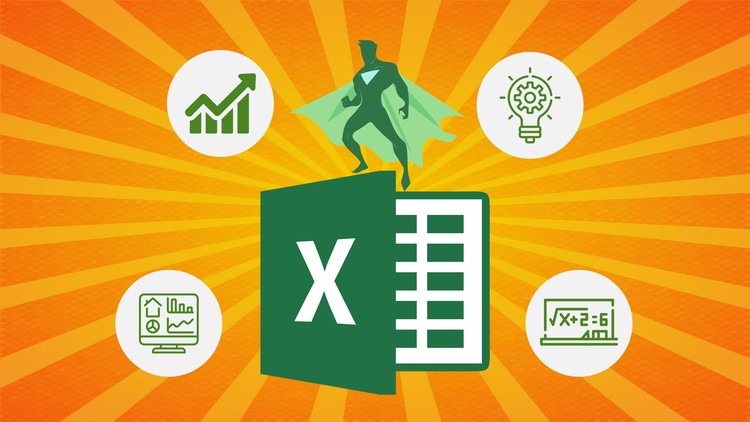
Se você chegou aqui neste post é por que você é do tipo de pessoa que reconhece a importância de uma planilha Excel para organizar várias áreas da sua vida. Então não é novidade para você que o Microsoft Excel pode tornar sua vida profissional altamente produtiva.
Mesmo que as palavras células, fórmulas e funções lhe deem calafrios, devido a dificuldades com o Excel no passado, é importante você saber que se for bem utilizada esta planilha eletrônica permitirá que você economize muito tempo e trabalho.
Com alguns comandos simples, você terá resultados espetaculares em curto espaço de tempo.
Para lhe ajudar e facilitar sua vida, colocamos neste post algumas fórmulas e atalhos que vão tornar sua experiência no uso do Excel mais simples e eficaz.
- Fórmulas básicas no Excel
No nosso dia a dia as fórmulas mais simples e que mais utilizamos são as de adição, subtração, multiplicação e divisão. No Excel é do mesmo jeito.
| Cálculo | Fórmula | Explicação | Exemplo |
| Adição | =SOMA(célulaX;célula Y) | Para aplicar a fórmula de soma você precisa, apenas, selecionar as células que estarão envolvidas na adição, incluindo a sequência no campo superior do programa junto com o símbolo de igual (=) | =SOMA(A1;A2).
Dica: Sempre separe a indicação das células com ponto e vírgula (;). Dessa forma, mesmo as que estiverem em localizações distantes serão consideradas na adição |
| Subtração | =(célulaX-célulaY) | Segue a mesma lógica da adição, mas dessa vez você usa o sinal correspondente a conta que será feita (-) no lugar do ponto e vírgula (;), e retira a palavra “soma” da função | =(A1-A2) |
| Multiplicação | = (célulaX*célulaY) | Use o asterisco (*) para indicar o símbolo de multiplicação | = (A1*A2) |
| Divisão | =(célulaX/célulaY) | A divisão se dá com a barra de divisão (/) entre as células e sem palavra antes da função | =(A1/A2) |
Saiba Mais: Curso Online Excel do Básico ao Avançado

- Fórmulas bastante requisitadas no Excel
Outros fórmulas que são bastante importantes nas planilhas Excel são aqueles que mostram valores de média, máxima e mínimo. Mas lembre-se que para usar essas funções, você precisa definir um grupo de células onde a fórmula atuará.
| Cálculo | Fórmula | Explicação | Exemplo |
| Média | =MEDIA(célula X:célulaY) | Você deve usar a palavra “media” antes das células indicadas, que são sempre separadas por dois pontos (:) e representam o grupo total que você precisa calcular | =MEDIA(A1:A10) |
| Máxima | =MAX(célula X:célulaY) | Segue a mesma lógica, mas usa a palavra “max” | =MAX(A1:A10) |
| Mínima | =MIN(célula X:célulaY) | Dessa vez, use a expressão “min” | =MIN(A1:A10) |
- Função Se no Excel
A função SE é uma das mais úteis e populares do Microsoft Excel. Ela faz uma comparação lógica entre dois valores e executa uma ação de acordo com o resultado. Para que entenda, se você trabalhar em uma loja que precisa saber se os produtos ainda estão no estoque ou precisam de mais unidades, essa é uma excelente ferramenta. Vamos ver:
| Cálculo | Fórmula | Exemplo |
| Função Se | =se(célulaX<=0 ; “O que precisa saber 1” ; “o que precisa saber 2”) | =se(B1<=0 ; “a ser enviado” ; “no estoque”) Essa fórmula diz ao Excel que se o conteúdo da célula B1 é menor ou igual a zero ele deve exibir a mensagem “a ser enviado” na célula que contem a fórmula. Caso o conteúdo seja maior que zero, a mensagem que aparecerá é “no estoque” |
- Teclas de atalho no Excel
Não tem nada que faz você economizar mais tempo do que usar a combinação de teclas do teclado como atalho. E no Excel diversas funções podem ser controladas dessa forma. Abaixo estão as mais requisitadas.
| Fórmula | Explicação |
| CTRL + ( | Para visualizar dados que não estão próximos, você pode usar a opção de ocultar células e colunas. Usando esse comando você fará com que as linhas correspondentes à seleção sejam ocultadas. Para que aquilo que você ocultou reapareça, selecione uma célula da linha anterior e uma da próxima e depois tecle CTRL + SHIFT + ( |
| CTRL + ) | Atalho igual ao anterior, mas oculta colunas e não linhas |
| CTRL + SHIFT + $ | Atalho para aplicar a conteúdos monetários o formato de moeda. Ele coloca o símbolo desejado (por exemplo, R$) no número, além de duas casas decimais |
| CTRL + SHIFT + Asterisco (*) | Para selecionar dados que estão envolta da célula atualmente ativa. Caso existam células vazias no meio dessas informações, elas também serão selecionadas |
| CTRL + Sinal de adição (+) | Para inserir células, linhas ou colunas no meio dos dados |
| CTRL + Sinal de subtração (-) | Para excluir células, linhas ou colunas inteiras |
| CTRL + D | Quando você precisar que todas as células de determinada linha tenham o mesmo valor, use esse comando. Por exemplo: o número 2574 está na célula A1 e você quer que ele se repita até a linha 20. Selecione da célula A1 até a A20 e pressione o comando. Todas as células serão preenchidas com o mesmo número |
| CTRL + R | Igual ao comando acima, mas para preenchimento de colunas |
| CTRL + ALT + V | O comando “colar valores” faz com que somente os valores das células copiadas apareçam, sem qualquer formatação |
| CTRL + PAGE DOWN | Muda para a próxima planilha da sua pasta de trabalho |
| CTRL + PAGE UP | Similar ao anterior, mas muda para a planilha anterior |
| CTRL+SHIFT+& | Aplica o contorno às células selecionadas |
| CTRL+SHIFT+_ | Remove o contorno das células selecionadas |
| CTRL+SHIFT+Sinal de porcentagem (%) | Aplica o formato porcentagem sem casas decimais |
| CTRL+SHIFT+ Sinal de cerquilha (#) | Inclui no arquivo data com dia, mês e ano |
| CTRL+SHIFT+ Sinal de arroba (@) | Inclui no arquivo hora com a hora e minutos, AM ou PM |
Se você gostou deste post compartilhe com seus amigos e deixe seu comentário falando o que você acha sobre estas dicas da planilha Microsoft Excel.
Saiba Mais: Curso Online Excel do Básico ao Avançado









Deixe um comentário